|
 Carta compatibile Carta compatibile
 Preparazione del file di stampa Preparazione del file di stampa
 Stampa da EPSON Easy Photo Print Stampa da EPSON Easy Photo Print
 Stampa da altre applicazioni Stampa da altre applicazioni
La stampante permette di stampare con margini zero ai quattro lati della carta. Effettuare i passaggi che seguono per la stampa senza margini.

 |
Nota: |
 |
|
Questa funzione non risulta disponibile per tutti i tipi di carta o tutte le impostazioni della stampante.
|
|
Per la stampa senza margini, sono consigliati i tipi di carta che seguono:
|
Carta fotografica EPSON
|
10 × 15 cm (4 × 6 pollici)
|
|
Carta fotografica lucida Premium EPSON
|
A4, 10 × 15 cm (4 × 6 pollici), 9 × 13 cm (3,5 × 5 pollici)
|
|
Carta fotografica semilucida Premium EPSON
|
A4, 10 × 15 cm (4 × 6 pollici)
|
|
Carta opaca Matte alto spessore EPSON
|
A4
|
|
Carta opaca Matte fronte-retro EPSON
|
A4
|
|
Carta fotografica Economy EPSON
|
A4
|
 |
Nota: |
Preparazione del file di stampa
Poiché questa opzione ingrandisce l'immagine leggermente oltre il formato della carta, parte dell'immagine verrà tagliata.
È necessario regolare il file di immagine rispetto al formato della carta. Se l’applicazione in uso dispone di impostazioni del margine, assicurarsi che siano impostate a zero prima di stampare.
Stampa da EPSON Easy Photo Print
L’uso del software EPSON Easy Photo Print, incluso nel CD, rappresenta il metodo più semplice e rapido per creare delle foto senza margini con questa stampante. EPSON Easy Photo Print consente inoltre di migliorare le foto.
Avvio di EPSON Easy Photo Print in Windows
Fare clic sul pulsante Start, scegliere Programmi o Tutti i programmi, EPSON Creativity Suite, quindi selezionare EPSON Easy Photo Print.
Per ulteriori informazioni, fare clic sul pulsante Aiuto per visualizzare le istruzioni della Guida utente di EPSON Easy Photo Print.
Avvio di EPSON Easy Photo Print in Mac OS X
Fare doppio clic sulla cartella Applicazioni in Macintosh HD, sulla cartella EPSON, quindi su Creativity Suite. Fare doppio clic sulla cartella EPSON Easy Photo Print, quindi sull’icona EPSON Easy Photo Print per X.
Per ulteriori informazioni, fare clic sul pulsante Aiuto per visualizzare le istruzioni della Guida utente di EPSON Easy Photo Print.
Stampa da altre applicazioni
Impostazioni della stampante in Windows
Seguire questi passaggi per regolare le impostazioni della stampante per la stampa senza margini.
 |
Accedere alle impostazioni della stampante.
|
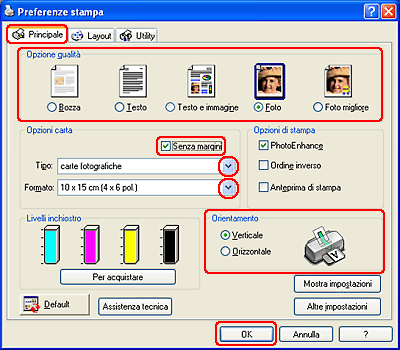
 |
Fare clic sulla scheda Principale, quindi selezionare una delle seguenti opzioni di qualità:
|
 |
Selezionare l’impostazione appropriata di Tipo.
|
 |
Per i fogli singoli, selezionare le dimensioni della carta in uso come impostazione di Formato.
|
 |
Selezionare la casella di controllo Senza margini.
|
Il dispositivo di scorrimento Espansione della schermata Layout diventa disponibile. Se si desidera regolare la quantità di immagine che si estende oltre i bordi della carta, fare clic sulla scheda Layout e regolare il dispositivo di scorrimento.
 |
Selezionare Verticale (alto) o Orizzontale (largo) per modificare l’orientamento delle stampe.
|
 |
Fare clic su OK per chiudere la finestra delle impostazioni della stampante.
|
Dopo aver completato i passaggi sopra riportati, stampare una copia di prova ed esaminare i risultati prima di stampare l’intero lavoro.
Impostazioni della stampante in Mac OS X
Per regolare le impostazioni della stampante per la stampa senza margini, effettuare i passaggi che seguono.
 |
Accedere alla finestra di dialogo Formato di Stampa.
|

 |
Definire l’impostazione appropriata di Formato per.
|
 |
Definire l'impostazione appropriata di Formato carta per il tipo di stampa senza margini desiderato.
|
 |
Definire le impostazioni appropriate di Orientamento.
|
 |
Fare clic su OK per chiudere la finestra di dialogo Formato di Stampa.
|
 |
Accedere alla finestra di dialogo Stampa.
|
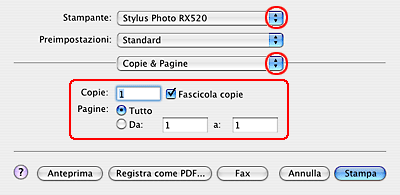
 |
Definire l'impostazione di Stampante che corrisponde all'impostazione di Formato per selezionata nel passaggio 2. Quindi, definire le impostazioni di Copie & Pagine.
|
 |
Scegliere Impostazioni di stampa dal menu a comparsa.
|
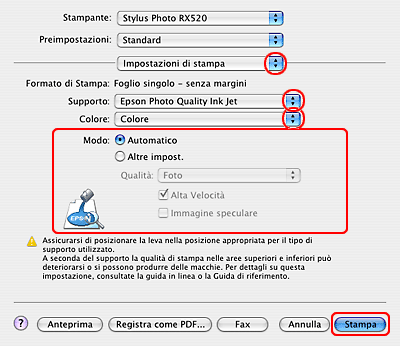
 |
Definire le impostazioni appropriate di Supporto, Colore e Modo. Per informazioni dettagliate su Impostazioni di stampa, vedere la guida in linea.
|
Dopo aver completato i passaggi sopra riportati, stampare una copia di prova ed esaminare i risultati prima di stampare l’intero lavoro.
 |
Nota: |
 |
|
È possibile controllare la quantità di immagine estendibile oltre i bordi della carta durante la stampa senza margini. Per informazioni dettagliate, vedere la guida in linea.
|
|
| 


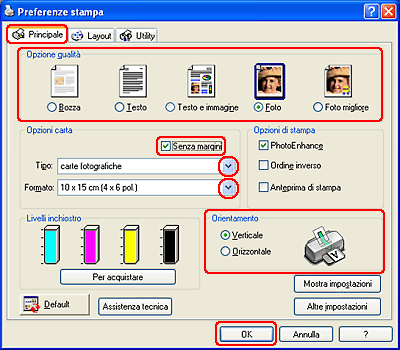

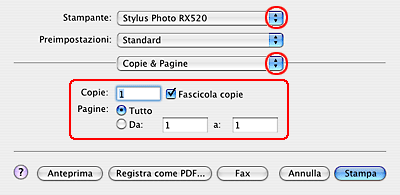
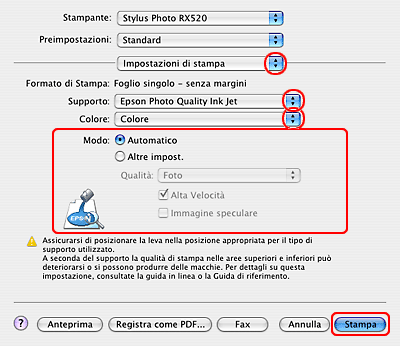




 Carta compatibile
Carta compatibile 
 Inizio
Inizio








